打印机删除后如何重新添加 打印机不小心被删除了怎么办
更新时间:2024-06-21 11:49:52作者:xtyang
当我们在使用打印机的时候,有时候会不小心将打印机给删除掉,这时候我们就需要重新添加打印机,但是很多人却不知道该如何操作。在这种情况下,我们可以通过简单的步骤来重新添加打印机,让我们可以继续顺利地使用打印机。接下来就让我们一起来了解一下打印机删除后如何重新添加的方法吧。
方法如下:
1点击电脑左下角开始菜单,点击右边的“设备和打印机”选项。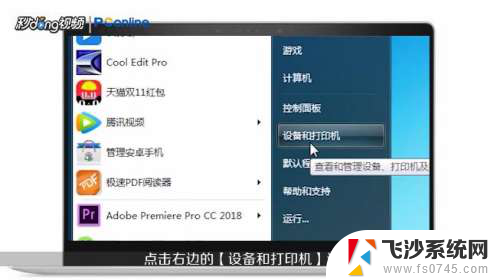 2弹出设备和打印机窗口,点击窗口上方“添加打印机”选项。
2弹出设备和打印机窗口,点击窗口上方“添加打印机”选项。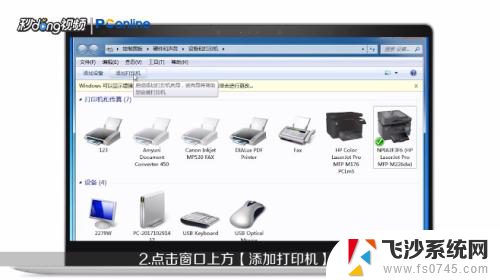 3弹出添加打印机窗口,点击“添加网络打印机”,如果需要添加本地打印机,就选择第一个选项即可。
3弹出添加打印机窗口,点击“添加网络打印机”,如果需要添加本地打印机,就选择第一个选项即可。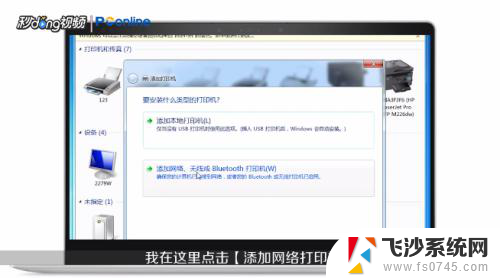 4点击“完成”后会弹出搜索列表,这时计算机会搜索打印机,稍等片刻,找到并点击不小心删除掉的打印机名称即可。
4点击“完成”后会弹出搜索列表,这时计算机会搜索打印机,稍等片刻,找到并点击不小心删除掉的打印机名称即可。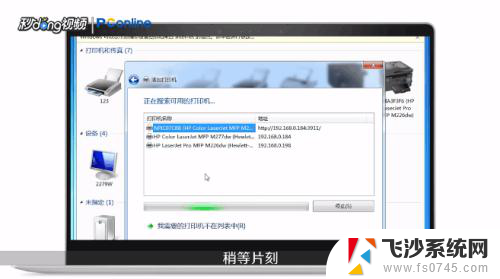 5选择好后点击右下角“下一步”按钮,因为前期不小心删除的是打印机图标。打印机的驱动还在,所以会提示电脑已经安装了一个驱动程序,点击第一个选项即可。
5选择好后点击右下角“下一步”按钮,因为前期不小心删除的是打印机图标。打印机的驱动还在,所以会提示电脑已经安装了一个驱动程序,点击第一个选项即可。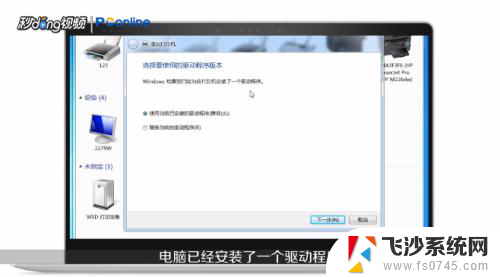 6接着继续点击右下角的“下一步”按钮,在跳转的窗口中显示打印机的名称。这里打印机名称直接默认即可,然后点击“下一步”按钮,稍等片刻,会跳转到打印机共享界面,默认选择,点击“下一步”按钮。
6接着继续点击右下角的“下一步”按钮,在跳转的窗口中显示打印机的名称。这里打印机名称直接默认即可,然后点击“下一步”按钮,稍等片刻,会跳转到打印机共享界面,默认选择,点击“下一步”按钮。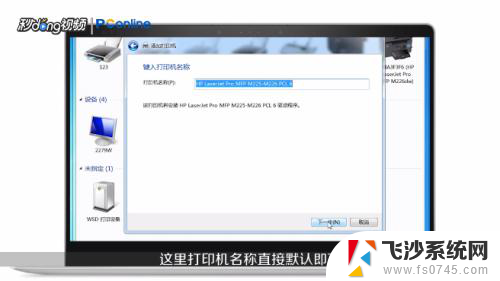 7点击“完成”后界面就会显示已经成功添加打印机,可以点击上面的“打印测试页”按钮。如果打印机打印出测试页,说明安装成功,否则没有安装成功,最后点击“完成”即可。
7点击“完成”后界面就会显示已经成功添加打印机,可以点击上面的“打印测试页”按钮。如果打印机打印出测试页,说明安装成功,否则没有安装成功,最后点击“完成”即可。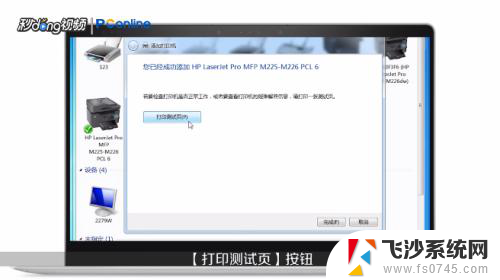 8总结如下。
8总结如下。
以上是打印机删除后重新添加的步骤,请不清楚的用户参考以上小编的操作步骤,希望对大家有所帮助。
打印机删除后如何重新添加 打印机不小心被删除了怎么办相关教程
-
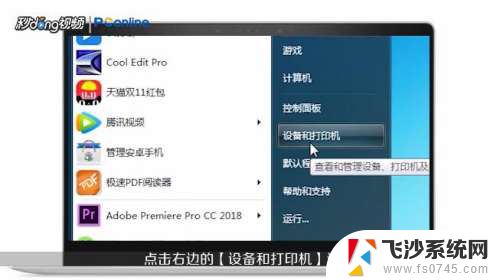 电脑打印机删除了怎样重新添加 打印机不小心删除了怎么恢复
电脑打印机删除了怎样重新添加 打印机不小心删除了怎么恢复2024-04-28
-
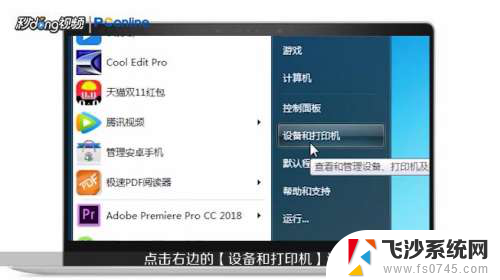 电脑上打印机删除了怎么添加回来 怎样添加被删除的打印机
电脑上打印机删除了怎么添加回来 怎样添加被删除的打印机2023-12-01
-
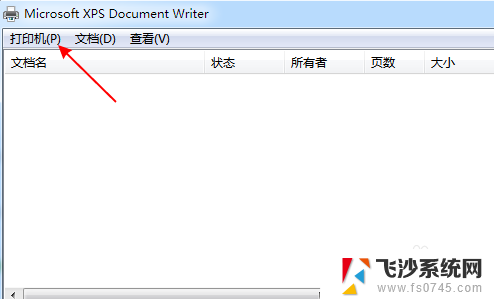 打印删除不了任务 打印机任务无法删除是怎么回事
打印删除不了任务 打印机任务无法删除是怎么回事2023-11-15
-
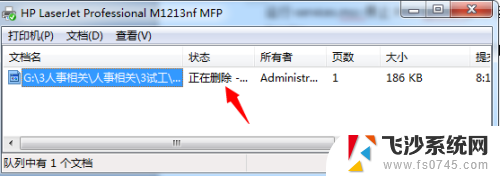 惠普打印机打印文档删除不了 如何解决打印机删除文件失败的问题
惠普打印机打印文档删除不了 如何解决打印机删除文件失败的问题2024-05-08
- 怎么把打印机驱动删除干净 怎样删除打印机驱动
- 如何删除word水印 word文档中的水印删除不了怎么办
- 打印机无法删除打印任务 打印机任务无法删除的解决方法
- 怎样删除正在打印的文件 如何从打印机中删除正在打印的文件
- 电脑不小心删除文件怎么恢复 删除文件后如何恢复
- 不小心删除了电脑桌面图标怎么恢复 如何恢复被删除的桌面图标
- 文档开始栏隐藏了怎么恢复 word开始栏如何隐藏
- 笔记本电脑调节亮度不起作用了怎么回事? 笔记本电脑键盘亮度调节键失灵
- 笔记本关掉触摸板快捷键 笔记本触摸板关闭方法
- 电视看看就黑屏怎么回事 电视机黑屏突然没图像
- word文档选项打勾方框怎么添加 Word中怎样插入一个可勾选的方框
- 宽带已经连接上但是无法上网 电脑显示网络连接成功但无法上网怎么解决
电脑教程推荐
- 1 笔记本电脑调节亮度不起作用了怎么回事? 笔记本电脑键盘亮度调节键失灵
- 2 笔记本关掉触摸板快捷键 笔记本触摸板关闭方法
- 3 word文档选项打勾方框怎么添加 Word中怎样插入一个可勾选的方框
- 4 宽带已经连接上但是无法上网 电脑显示网络连接成功但无法上网怎么解决
- 5 iphone怎么用数据线传输文件到电脑 iPhone 数据线 如何传输文件
- 6 电脑蓝屏0*000000f4 电脑蓝屏代码0X000000f4解决方法
- 7 怎么显示回车符号 Word如何显示换行符
- 8 cad2020快捷工具栏怎么调出来 AutoCAD2020如何显示工具栏
- 9 微信怎么图片和视频一起发 微信朋友圈怎么一起发图片和视频
- 10 qq电脑登陆需要手机验证怎么取消 电脑登录QQ取消手机验证步骤